نحوه نصب نسخه بتای عمومی iOS 17 یا iPadOS 17 در iPhone یا iPad
با نحوه بارگیری و نصب نسخه بتای عمومی iOS 17 یا بتای عمومی iPadOS 17 در iPhone یا iPad خود بیاموزید تا همه ویژگیهای جدید را قبل از انتشار رسمی برای عموم در اواخر امسال امتحان کنید.
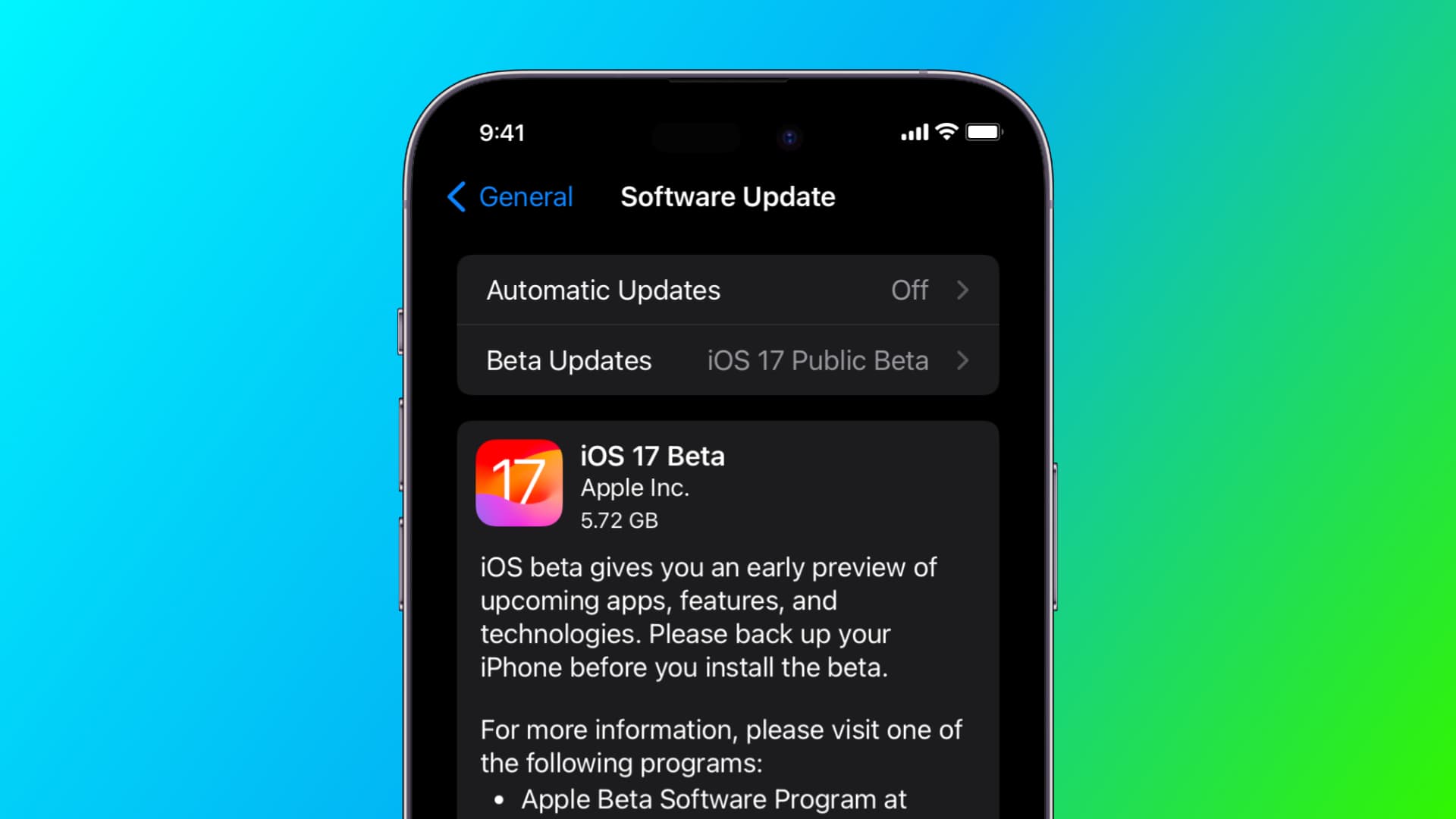
هر نسخه iOS از یک الگوی مشابه پیروی می کند:
- اول، شما دریافت می کنید بتا توسعه دهنده پس از معرفی نسخه جدید iOS در WWDC سالانه اپل (کنفرانس جهانی توسعه دهندگان). این در درجه اول برای توسعه دهندگان برنامه است، اما مشتاق ترین آزمایش کنندگان نیز می توانند آن را به صورت رایگان در دستگاه های خود دریافت کنند.
- پس از حدود یک ماه، اپل آن را می سازد بتا عمومی برای همه کاربران آیفون و آیپد که میخواهند ویژگیهای جدید را امتحان کنند اما آماده زندگی با برخی اشکالات و ناراحتیها هستند، در دسترس است.
- در نهایت، در پاییز (اواسط سپتامبر)، نسخه جدید iOS غیر بتا به طور رسمی برای تمامی کاربران آیفون و آیپد منتشر شده است.
در این آموزش، اگر میخواهید با نصب نسخه بتای عمومی آن بر روی آیفون خود، مجموعهای از ویژگیهای جدید iOS 17 را به دست آورید، به شما آموزش میدهیم. مراحل دریافت نسخه بتای عمومی iPadOS 17 مشابه است.
قبل از اینکه شروع کنی
- بهروزرسانیهای بتای iOS ممکن است باگ باشند و برخی از برنامهها، مانند برنامههای بانکی، ممکن است فوراً باز نشوند یا از کار بیفتند. بنابراین، مطمئن شوید که پس از انجام تحقیقات خود ادامه دهید. اگر از من می پرسی، برخلاف iOS 16، برنامه های بانک من روی iOS 17 کاملاً کار می کند، اما ممکن است وضعیت از نظر شما متفاوت باشد.
- از iPhone یا iPad خود در رایانه Mac یا Windows خود نسخه پشتیبان تهیه کنید و آن نسخه پشتیبان را بایگانی کنید. اگر بخواهید از iOS 17 بتا به iOS 16 تنزل دهید، می تواند کمک کند.
- توصیه میکنم نسخه بتا iOS را در دستگاه جداگانهای نصب کنید تا اگر اتفاقی افتاد.
نحوه دریافت نسخه بتای عمومی iOS 17
- باز کن تنظیمات برنامه در آیفون شما دارای iOS 16.4 یا بالاتر.
- ضربه زدن عمومی > به روز رسانی نرم افزار.
- از اینجا، ضربه بزنید به روز رسانی بتا.
- انتخاب کنید نسخه بتای عمومی iOS 17 و روی دکمه برگشت.
- گزینه به روز رسانی به نسخه بتای عمومی iOS 17 را مشاهده خواهید کرد. ضربه زدن اکنون به روز رسانی کنید یا امشب آپدیت کنید.
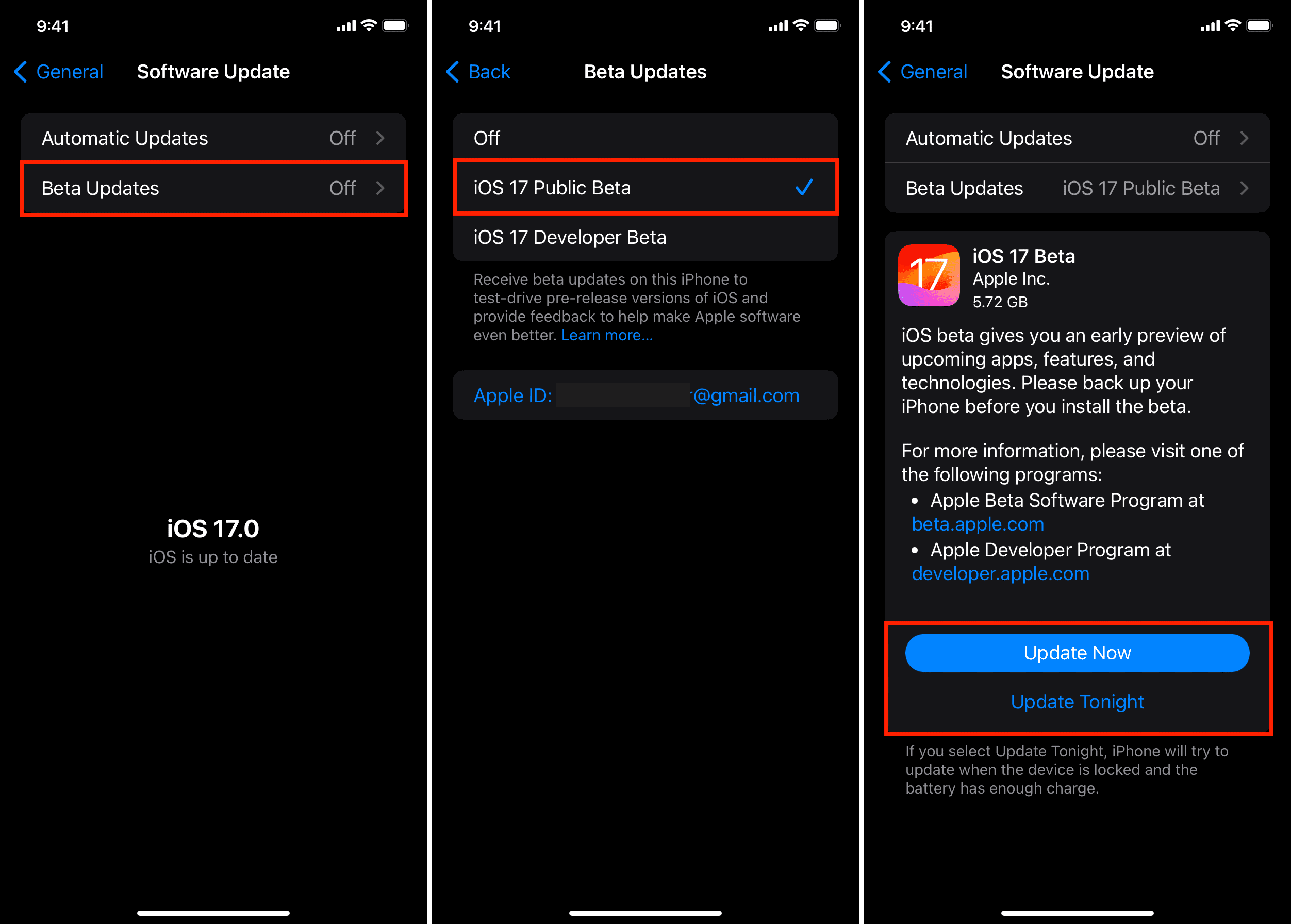
اگر در حال حاضر از iOS 16.3 یا نسخه قبلی استفاده می کنید
ابتدا به برنامه تنظیمات > عمومی > در باره و ببینید کدام نسخه iOS در حال حاضر بر روی دستگاه شما است.
اگر آیفون شما روی iOS 16.4 یا جدیدتر نباشد، گزینه مناسب بتا بهروزرسانیها را در صفحه بهروزرسانی نرمافزار آیفون برای شرکت در نسخه بتا عمومی مشاهده نخواهید کرد. در این صورت می توانید:
- آیفون خود را به آخرین نسخه iOS 16 (که از هم اکنون iOS 16.5.1 است) به روز کنید و سپس مراحل بالا را دنبال کنید. من فکر می کنم این روش راحت تر است.
- یا، می توانید با دنبال کردن مراحل زیر، روش قدیمی ثبت نام دستگاه خود را در برنامه بتای iOS انجام دهید:
1) از وب سایت برنامه بتای اپل در سافاری در آیفون یا آی پد خود دیدن کنید.
2) ضربه زدن ثبت نام یا ورود و با استفاده از رمز عبور دستگاه یا رمز عبور Apple ID خود وارد شوید.
3) به پایین اسکرول کنید iOS صفحه نمایش و ضربه بزنید دستگاه iOS خود را ثبت نام کنید.

4) به پایین اسکرول کنید و ضربه بزنید مشخصات پیکربندی را دانلود کنید.
5) حالا، آن را باز کنید برنامه تنظیمات و ضربه بزنید نمایه دانلود شد.
6) ضربه زدن نصب و دستورالعمل های روی صفحه را دنبال کنید. وقتی از شما خواسته شد، ضربه بزنید راه اندازی مجدد.
7) پس از راه اندازی مجدد آیفون، به قسمت زیر بروید برنامه تنظیمات > عمومی > به روز رسانی نرم افزارو نسخه بتای عمومی iOS 17 را در اینجا خواهید یافت که آماده دانلود و نصب است.

برنامه بتا اپل یک راه عالی برای شروع اولیه در سیستم عامل جدید است. اما مانند هر چیزی در مرحله بتای خود، با ریسک نیز همراه است. بنابراین، اگر با مشکل مواجه شدید، در اینجا نحوه دانگرید از نسخه بتا iOS به نسخه معمولی آورده شده است.
مطالب مرتبط: همه اخبار و آموزش های iOS 17 توسط iDB
لینک کوتاه مقاله : https://5ia.ir/RSBITF
کوتاه کننده لینک
کد QR :

 t_98zoom@ به کانال تلگرام 98 زوم بپیوندید
t_98zoom@ به کانال تلگرام 98 زوم بپیوندید
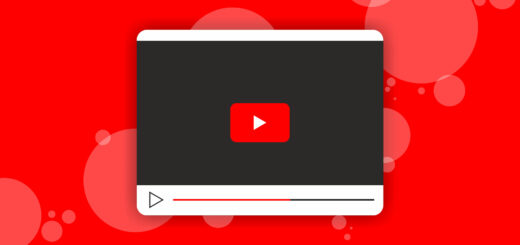






آخرین دیدگاهها